Modo oscuro en Google Maps para Android e iOS actualizado
Desde agosto de 2021, Google ha puesto a disposición el modo oscuro en su aplicación Maps para teléfonos inteligentes Android y iPhones . Esta característica le permite cambiar la vista tradicional a colores oscuros en su dispositivo móvil. En este tutorial, le enseñaremos cómo habilitar el modo oscuro en Google Maps para Android e iOS.
- Android 12:todo lo que necesita saber sobre la última versión de Android
- iOS 15:todas las funciones y todo lo que necesitas saber
Una de las principales ventajas de usar el modo oscuro en su teléfono inteligente es poder descansar sus ojos por una cantidad considerable con la reducción del brillo de la pantalla, sin mencionar la prolongación de la duración de la batería de su dispositivo. Desde entonces Se lanzaron iOS 13 y Android 11, esta función ahora es nativa de los respectivos sistemas operativos. Sin embargo, Google Maps tardó en admitir el modo oscuro en ambos sistemas operativos móviles.
- Relacionado: Cómo usar Google Maps sin conexión y guardar tus datos
En febrero de este año, Google puso a disposición el Modo oscuro para Google Maps en Android, lo que le permitió usar la navegación aplicación en un esquema de color oscuro. Sin embargo, fue solo a principios de agosto que vimos esta función anunciada para Google Maps en iOS.
Permítanos mostrarle cómo usar esta función en su dispositivo móvil y tener una mejor experiencia nocturna con la mayoría del mundo. aplicación de ubicación popular.
Enlaces rápidos:
- Cómo habilitar el modo oscuro en Google Maps para Android
- Cómo habilitar el modo oscuro en Google Maps para iPhone
- Cómo establecer colores oscuros al navegar en Android e iOS
Habilitar el modo oscuro en Google Maps para Android
Para habilitar el modo oscuro en Google Maps para Android, siga estos pasos:
- Iniciar Google Maps.
- Seleccionar tu foto de perfil que se encuentra a la derecha de la barra de búsqueda.
- Seleccione Configuración.
- Seleccionar Tema > Siempre en tema oscuro.
- ¡Ya está todo listo! ¡Ahora puedes usar Google Maps en modo oscuro en tu dispositivo Android!
Para una experiencia aún más fluida con Google Maps en Android, recomendaría configurar la aplicación para alternar automáticamente entre el modo claro y oscuro para que coincida con la configuración del sistema operativo de su teléfono inteligente. Para hacerlo, simplemente elija "Igual que el tema del dispositivo " opción.
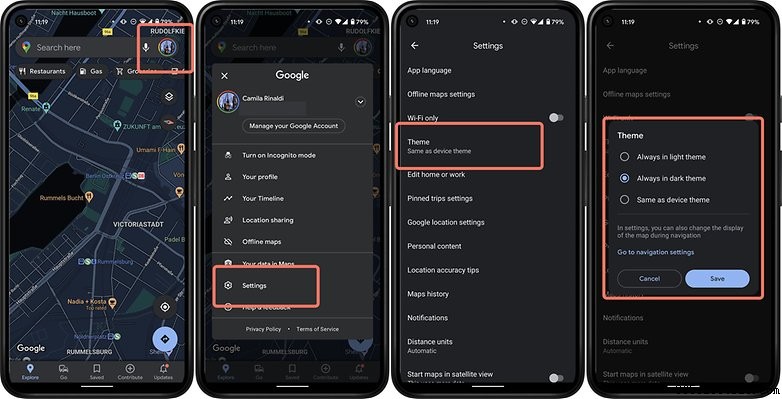
Habilitación del modo oscuro en Google Maps en iOS
Para habilitar el modo oscuro en Google Maps para iPhone, sigue estos pasos:
- Inicie la aplicación Google Maps y haga clic en el icono de su perfil que se encuentra en la esquina superior derecha de la pantalla.
- Navega a Configuración.
- Toca Modo oscuro y selecciona Activado.
- ¡Muy bien! ¡Ahora puedes usar Google Maps en modo oscuro en tu iPhone!
Como se mencionó anteriormente, para tener una experiencia aún más fluida con Google Maps en iOS, recomendaría configurar la aplicación para alternar entre el modo claro y oscuro para que coincida automáticamente con la configuración del sistema operativo del iPhone seleccionando "Igual que el tema del dispositivo " opción.
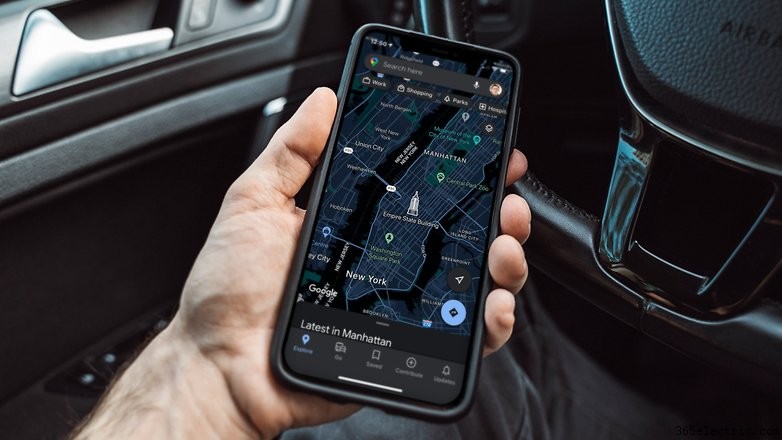
También mencionamos al comienzo de este artículo que el modo oscuro para Google Maps llegó recientemente a iOS, por lo que si aún no puede ver esta función, tenga en cuenta que se implementa por etapas. Según Google, todos los iPhone compatibles deberían recibir esta noticia a finales de agosto.
Cómo establecer colores oscuros al navegar en Android e iOS
Otra característica interesante de tener el Modo oscuro en Google Maps es la capacidad de usar temas claros y oscuros que están sincronizados con su modo de navegación o GPS. Si elige habilitar esta función automáticamente, por ejemplo, los mapas de luz entrarán en modo oscuro por la noche o cuando conduzca por un túnel por sí solo. Para disfrutar de esta función, siga estos pasos a continuación:
- Iniciar Google Maps y haga clic en el icono de su perfil que se encuentra en la esquina superior derecha de la pantalla.
- Seleccione Configuración> Configuración de navegación.
- Bajo la Visualización del mapa sección en Esquema de colores , seleccione Automático.
Si prefiere usar el modo oscuro solo durante la navegación, independientemente de si es de día o de noche, seleccione Noche. en lugar de Automático .
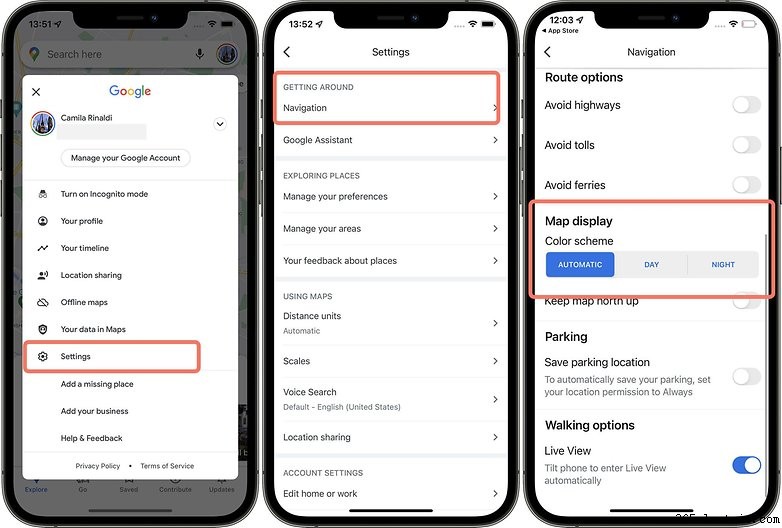
¿Cuánto tiempo esperó para que apareciera esta función en su dispositivo iPhone o Android? ¿Utilizas Google Maps, la aplicación Maps nativa de Apple o una aplicación de navegación de terceros para desplazarte? Share your thoughts with our community in the comments' section below.
- ·Google Maps configuraciones para un i910 Omnia
- ·Google Maps no instalará el Android
- ·Android Teléfono Acceso a cuentas y errores de sincronización
- ·Cómo localizar un teléfono Android Perdido Usando Google Maps y AVG
- ·Cómo activar el modo 3D en Google Maps vibrante
- ·Características de Google Maps para móviles
- ·Usos para el Google Android 7
- ·Dolphin Browser Vs. Google para Android
- Requisitos del sistema de Google Voice para Android
- Tutorial para la aplicación Google Voice para Android
- Cómo 2 -Way Sincronizar con Android y Outlook
- Mercado Política de Pagos para el Android Google
- Cómo borrar de Google Maps para Android 2.1
- Android para principiantes:cómo eliminar tu cuenta de Google
